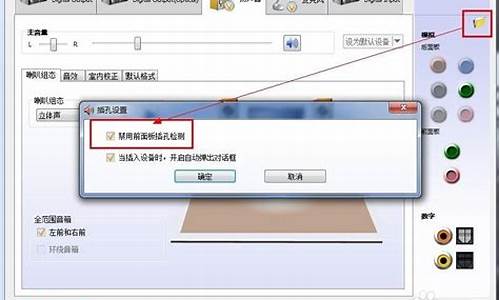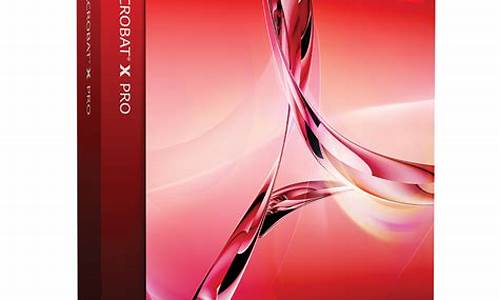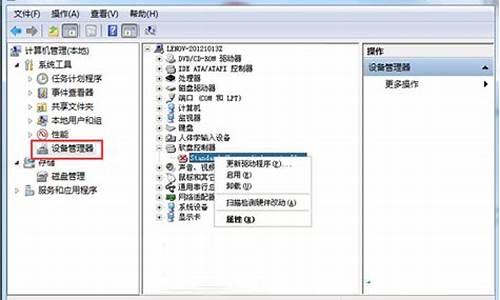您现在的位置是: 首页 > 软件应用 软件应用
mac笔记本安装win8_mac笔记本安装win10系统
tamoadmin 2024-08-05 人已围观
简介1.给mac装win8 用u盘装 怎么选iso?2.如何在 Mac 上安装 Windows 8 和 OS X 双系统?3.macbook pro怎么装win8.1插入8Gu盘,在下面的快捷方式里点击launchpad,接着点击其他图标,然后就会看到Boot Camp,点击Boot Camp进入Boot Camp后点击继续,勾选前面的两个选项,第三个先不选,点击继续,系统一般会找到win8.1的安装
1.给mac装win8 用u盘装 怎么选iso?
2.如何在 Mac 上安装 Windows 8 和 OS X 双系统?
3.macbook pro怎么装win8.1

插入8Gu盘,在下面的快捷方式里点击launchpad,接着点击其他图标,然后就会看到Boot Camp,点击Boot Camp
进入Boot Camp后点击继续,勾选前面的两个选项,第三个先不选,点击继续,系统一般会找到win8.1的安装镜像,如果没有,那么,你点击选取按钮,找到win8.1镜像。U盘系统会自动选择。然后点击继续,系统就会格式化U盘和下载win8.1的驱动和安装文件。这个过程大概需要20分钟左右吧,看情况。等待下载的完成。
完成后点确定,然后安装上面的步骤重新进入Boot Camp,这回要只选择第三项,点击继续,建议给windows8.1(8) 60G等磁盘空间,如果你的硬盘总共就128G点话,建议均分硬盘就可以来,点击确定,等待完成后自动关机安装。(其实在上一步选择的时候,三个选择都可以同时选,可以省略时间,但考虑到你还在用电脑做其他事情,就先选前面两项了)确定后,笔记本会自动关机重启安装win8.1(8)。下图但三项之所以是移除windows系统,是因为我已经安装了的,你没有安装的话就会显示安装windows。当然,你安装后觉得不想要windows系统了,就是通过第三个选项去除window系统 的。
win8.1(8)安装过程可能要输入key,你随便百度一个输入就可以了,等安装完后再激活。当到了选择安装硬盘的选项时候,选择Boot Camp磁盘,点击下面的驱动器高级选项,然后点击格式化,格式化完成后还是选择那个硬盘,选择继续,到这里windows就会自动安装啦
给mac装win8 用u盘装 怎么选iso?
开始安装:
打开macbook ,开机按option键,看到以下界面,我们移动左右方向键,选择efi boot,进入启动盘!
耐心等待读条结束,就可以直接进入win8 pe界面,界面如下:
打开桌面的分区工具,我们这里用DG,你可以选择一键分区,也可以自己分区,小编因为之前已经装过win7,所以分区已经分好!(ps:各位网友千万别照着这么分区,最好直接快速分区,这只是小编之前的分区,照着这么分容易出错!)
分完区之后,回到桌面,打开快速装机工具,找到自己放在u盘里面的系统,选对自己系统要安装的盘符,点击开始就可以进行安装!(ps:注意,小编这里选d盘是因为c盘是以前分区预留的空间,只有100M并不够作为系统盘!所以只能装在d盘,各位网友参照自己的情况而定!)
点击开始之后,会有一个比较长时间的读条,请耐心等候到读完:
读完之后,拔掉我们的u盘,重启计算机,就可以看到系统部署界面:
耐心等待系统部署完成,就可以进入win8了
如何在 Mac 上安装 Windows 8 和 OS X 双系统?
具体流程:
1. 用mac的磁盘助理对硬盘进行分区。
打开磁盘助理,选中当前的os x分区,点击 + 号拆分,然后选择你需要的大小,os x系统会自动预留一定空间给mac的,所以如果你想要最大的windows空间,直接用os x给你的默认值就可以了。分区后不要进行格式化,在”格式“里面选择“可用空间",不要选择其他格式。
2. 用mac磁盘工具对U盘进行格式化
注意一定要用mac来格式化,格式化成FAT格式(其实是FAT32),因为格式化后mac好像拷了文件进去,否则在后面下载bootcamp驱动时提示你u盘格式不对。
3. 将windows8.1的ISO里面的文件直接拷贝到U盘下面
注意是将ISO里面的文件拷贝,不是将iso文件拷贝进去。这一步与下一步次序不能颠倒,否则windows安装时会提示没有驱动而无法安装。
4. 制作驱动盘,打开Boot Camp,还是刚才win8的U盘,只选择第二项(第一和第三项都不要选),制作完成后U盘里会有一个BootCamp的文件夹和$WinPEDriver$的文件夹。
5. 然后重启,按住option键,选择最右边的 EFI Boot,慢的u盘在这里可能会无相应1分钟左右,因为在读取win8的安装文件
6. 出现windows安装界面
7.点击下一步。
这个时候正常的话会显示windows 8.1的版本(如专业版),选择后,点击同意安装
8. 输入win8密钥(可行)
从MSDN I TELL YOU下载的VL版,不需要输入密钥这一步,但是RTM版等其他版一般需要输入密钥这一步。
9. 选择分区
正常情况初始时有4个分区,第一个EFI,第二个HFS,第三个mac保留分区,第四个就是空白分区。选择第四个分区,点击”格式化“,这个时候会提示windows会建立额外的分区,点击确定就开始分区。
10. 加载驱动
这步骤很关键,会导致后面输入账号位置无法识别键盘,重启也没用,选中系统盘,点击[加载驱动程序],然后在弹出框点击 [浏览]找到制作驱动盘,位置是 盘:\BootCamp\Drivers\Intel\Chipset\WIN7点击确定后,会等个几分钟,等待扫描完成后点击[下一步]这时会回到刚才的分区界面,选中你的系统盘,点击[下一步]。
11.开始安装
12.系统自动重启几次,终于进入windows8界面,开始进行个性化设置。
13. 完成windows安装。
macbook pro怎么装win8.1
办法一:
在MAC系统下运行bootcamp,准备好Win8.1系统iso镜像,按照提示做成Win8系统安装U盘,bootcamp这步运行完事,重启时按住ALt(option)键,选择界面U盘图标Windows启动...。
办法二:
准备U盘WinPE系统 ,Win8.1系统esd/wim格式镜像。
在MAC系统下,运行磁盘实用工具,对MAC OS系统分区缩小,空出足量磁盘空间,用于建立Win分区,保存。
重启开机时选择U盘启动,进入WinPE环境下,格式化新建的Win分区。
(注意点:不能破坏MAC OS的hfs+分区,ESP引导区不能格式化)。
在WinPE选用WinNTSetup工具,选取ESD/Wim镜像,以EFI方式来安装系统。
办法二实际上是UEFI方式来装Win8.1系统, MAC OS和Win8共用ESP引导区。
以上两种办法都可以组成MAC + Win8双系统,成功后,引导界面不一样。
开机按option,一种显示MAC..+ Windows,一种显示MAC+...EFI Boot。
方法/步骤
1
下载好win8.1的iso映像文件之后,就可以开始安装了。第一步是打开boot camp助理 操作方法是:回到桌面点击[前往][实用工具]进入文件夹找到Boot Camp助理
2
双击点开Boot Camp助理后会弹出如下窗口,然后点击[继续]
3
然后如图所示,把这三项都勾上,点[继续]
4
这一步就比较关键了,首先选取已经下载好的iso映像文件,添加进去。其次下面的目标磁盘选择预先准备好的U盘(已格式化为MS-DOS(FAT))。这两项都完成之后点击继续
5
这一步很简单,就是分区,win8的64位系统官方给的数据是,不应该低于30G。我建议最好多分一些,比如50G,毕竟你用win系统要装一些软件。分好区之后接着点[继续],这个时候系统就自动开始下面三项工作:1,把iso文件刻录到u盘。2,下载win8需要的驱动。3,安装。
这中间等的时间会比较长,耐心等待30分钟左右。
6
上述步骤执行完之后,如果系统没有自动启动安装,也不用担心。先检查一下u盘的文件是否刻录进去,我的是这个样子的。如果不是完全一样也无需担心,因为有的没有下载win8上的驱动,这项操作也可以再装上系统后再下载。
检查完了,你现在手动重启Mac,在启过程中按住option键不放,系统会弹出2~3个启动选择项,你选择刚才刻录的那个u盘启动即可。然后你就会神奇的发现,已经进入win8.1的页面了!
7
进入win8.1安装页面后,安装的方法就和普通pc安装方法一样,都是傻瓜式的,这里就不详细赘述了。但是需要提醒您的是,当要求您选择Windows的安装位置时,请选择名为“BOOTCAMP”的分区。请勿创建或删除分区,也不要选择任何其他分区。这样做可能会删除OS X分区的全部内容。